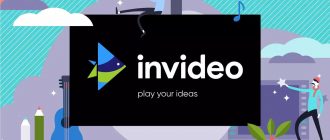Содержание
Скачиваем драйвер с официального сайта
Идем на сайт www.samsung.com/ua_ru/support/model/SCX-4100. Прокручиваем страницу вниз и находим раздел «Полезное программное обеспечение».
Скачиваем универсальный драйвер сканирования (Централизованное управление всеми сканерами Samsung, независимо от модели).
Если у вас Windows 10, то процесс установки драйвера Samsung окажется нетривиальной — придется применить некоторые хаки. О том, что нужно сделать я подробно напишу ниже. Не переживайте, у вас все получится!
Как происходит разблокировка издателя
Чтобы установить драйвер, сначала необходимо разблокировать издателя Windows 10. Потому что в десятой Винде появляется окно с предупреждением.
«Необходимо разблокировать издателя, чтобы запустить программу».
Если вы кликнете на ссылку «Как разблокировать издателя?», то скорее всего разочаруетесь. Потому что там вас не будет ждать четкая и конкретная инструкция. Я потратил время и перечитал на форуме, что советуют делать в данной ситуации.
Итак, поехали.
Кликаем правой кнопкой на кнопке Пуск.
Запускаем командную строку (с правами администратора) как показано на скриншоте.
Появляется окно со старым добрым DOS-интерфейсом.
Теперь вручную пишем путь к файлу драйвера. У меня он находится на диске D в папке Install в которой находится директория DRV.
Чтобы сменить диск пишем: d: и нажимаем Enter.
Теперь с помощью команды cd переходим в нужную папку. В моем случае это cd install\drv.
Теперь пишем (копируем и вставляем из буфера прямо в командную строку) имя файла драйвера и нажимаем Enter.
Отлично! Появляется желанное нами окно установки.
Установка универсального драйвера Samsung
Нажимаем ОК, чтобы сразу приступить к установке.
После этого открывается финальное окно об успешной установке.